
Ta programska oprema bo popravila pogoste napake računalnika, vas zaščitila pred izgubo datotek, zlonamerno programsko opremo, okvaro strojne opreme in optimizirala vaš računalnik za največjo zmogljivost. Zdaj odpravite težave z računalnikom in odstranite viruse v treh preprostih korakih:
- Prenesite orodje za popravilo računalnika Restoro ki je priložen patentiranim tehnologijam (patent na voljo tukaj).
- Kliknite Zaženite optično branje najti težave s sistemom Windows, ki bi lahko povzročale težave z računalnikom.
- Kliknite Popravi vse za odpravljanje težav, ki vplivajo na varnost in delovanje vašega računalnika
- Restoro je prenesel 0 bralci ta mesec.
Steam ponuja samodejne posodobitve za nameščene igre. Včasih lahko med namestitvijo ali posodabljanjem igre naletite na napako, pri čemer paro prikaže "prišlo je do napake pri posodabljanju" napake ".
Popolna napaka se glasi Pri posodabljanju [naslova igre] je prišlo do napake
ali Pri namestitvi [naslov igre] je prišlo do napake. To je pogosta napaka Steam in tukaj je nekaj načinov za odpravljanje te napake v sistemu Windows.Kako popravim, da se igre Steam ne posodabljajo?
- Počistite predpomnilnik prenosov
- Popravi mapo knjižnice
- Preverite celovitost datotek iger
- Spremeni mapo za prenos
- Spremeni regijo prenosa
- Onemogočite požarni zid in nekaj alternativnih rešitev
1. Počistite predpomnilnik prenosov
Težavo lahko poskusite odpraviti tako, da počistite lokalno predpomnjene konfiguracijske podatke in prisilite Steam, da lovi nove podatke. Steam omogoča brisanje predpomnilnika neposredno iz vmesnika. Tukaj je opisano, kako to storiti.
- Zaženite odjemalca Steam.
- Kliknite Steam in izberite Nastavitve.
- Odprite Prenesi zavihek.
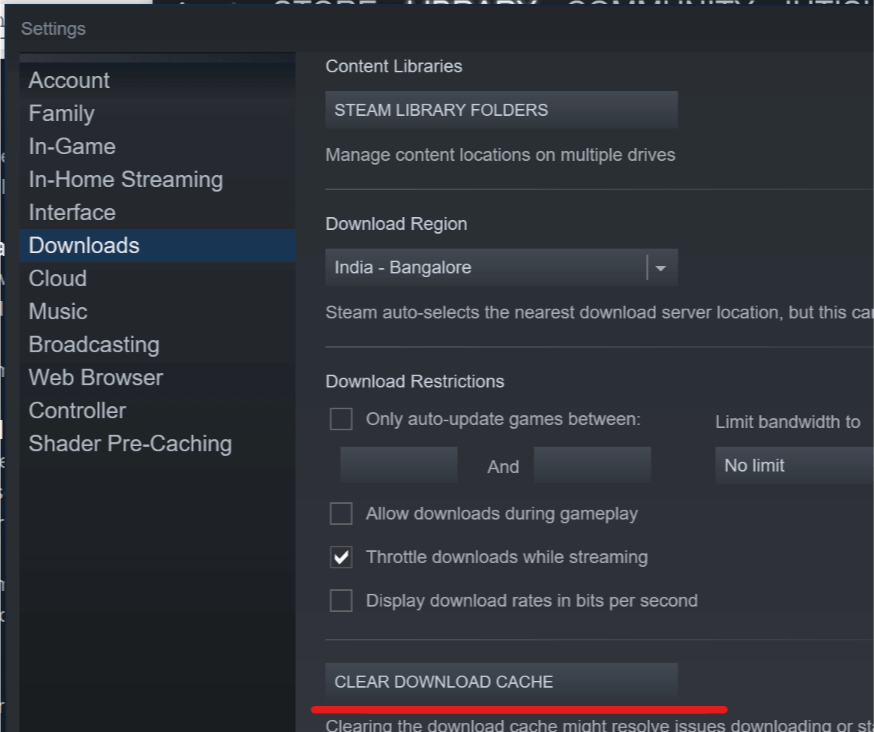
- Kliknite na "Počistite predpomnilnik prenosov". Kliknite V REDU.
- Zaprite in znova zaženite odjemalca Steam in preverite morebitne izboljšave.
2. Popravi mapo knjižnice
Steam shrani vse igre in njihove podatke v knjižnico Steam. V te mape knjižnic morajo vsi uporabniki zapisovati, da lahko pravilno delujejo, vključno z namestitvijo in uveljavljanjem posodobitev. Če ima knjižnica težave z dovoljenjem, lahko naletite na napake. Za odpravo ima Steam vgrajeno možnost popravila knjižnične mape. Tukaj je opisano, kako ga uporabiti.
- Zaženite odjemalca Steam.
- Kliknite na Steam in izberite Nastavitve.
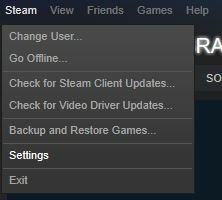
- Odprite Prenosi zavihek.
- Kliknite na "Mape knjižnice Steam « v razdelku »Knjižnica vsebin«.

- Z desno tipko miške kliknite pot mape knjižnice in izberite »Popravi mapo knjižnice”.

- Kliknite Zapri in izstopite Steam.
- Znova zaženite Steam in poskusite posodobiti problematično igro, da preverite, ali je napaka odpravljena.
3. Preverite celovitost datotek iger
Napaka, povezana s posodobitvami, se lahko pojavi, če so mape ali datoteke iger na trdem disku poškodovane. Poškodba se lahko zgodi zaradi slabe strojne opreme ali nenadoma bližje kateri koli aplikaciji. Steam lahko skenira in preveri datoteke iger ter jih po potrebi popravi.
- V računalniku zaženite odjemalca Steam.
- Kliknite na Knjižnica in izberite Igre.

- Z desno miškino tipko kliknite problematično igro in izberite Lastnosti.
- V oknu Lastnosti kliknite Lokalne datoteke zavihek.

- Kliknite na "Preverite integriteto datotek iger" .
- Steam bo skeniral datoteke iger in po potrebi uporabil morebitne popravke.
- Zaprite Steam in ga znova zaženite. Poskusite znova posodobiti ali namestiti igro, kar bi moralo odpraviti napako.
4. Spremeni mapo za prenos
Steam privzeto shrani vso igro in njene podatke v mapo C:> Program Files> Steam> SteamApps. Če je težava v mapi ali trdem disku, lahko datoteke premaknete na drugo particijo in namestite igro.
Zaženite sistemsko skeniranje, da odkrijete morebitne napake

Prenesite Restoro
Orodje za popravilo računalnika

Kliknite Zaženite optično branje najti težave s sistemom Windows.

Kliknite Popravi vse odpraviti težave s patentiranimi tehnologijami.
Zaženite optično branje računalnika z orodjem za popravilo Restoro in poiščite napake, ki povzročajo varnostne težave in upočasnitve. Po končanem skeniranju bo postopek popravljanja poškodovane datoteke zamenjal s svežimi datotekami in komponentami sistema Windows.
Opomba: Če imate v sistemu več trdih diskov, poskusite mapo premakniti na nadomestni trdi disk. V nasprotnem primeru preprosto spremenite lokacijo ali particijo.
- Pojdite v Steam in kliknite na Nastavitve.
- Kliknite na Mapa knjižnice pare.

- Kliknite na Dodaj mapo knjižnice in izberite novo lokacijo.

- Kliknite Izberite in kliknite Zapri.
- Izhod in ponovni zagon pare preverite, ali je sprememba mesta prenosa odpravila napako.
5. Spremeni regijo prenosa
Steam ponuja svojo vsebino z različnih lokacij glede na uporabnikovo geografsko lokacijo. Včasih so strežniki v določeni regiji lahko počasni ali imajo težave s strojno opremo, kar povzroči slab prenos. Če spremenite regijo prenosa v Steamu, lahko popravite napake, povezane s strežnikom.
- Pojdite v Steam in kliknite na Nastavitve.
- Kliknite na Prenosi zavihek.
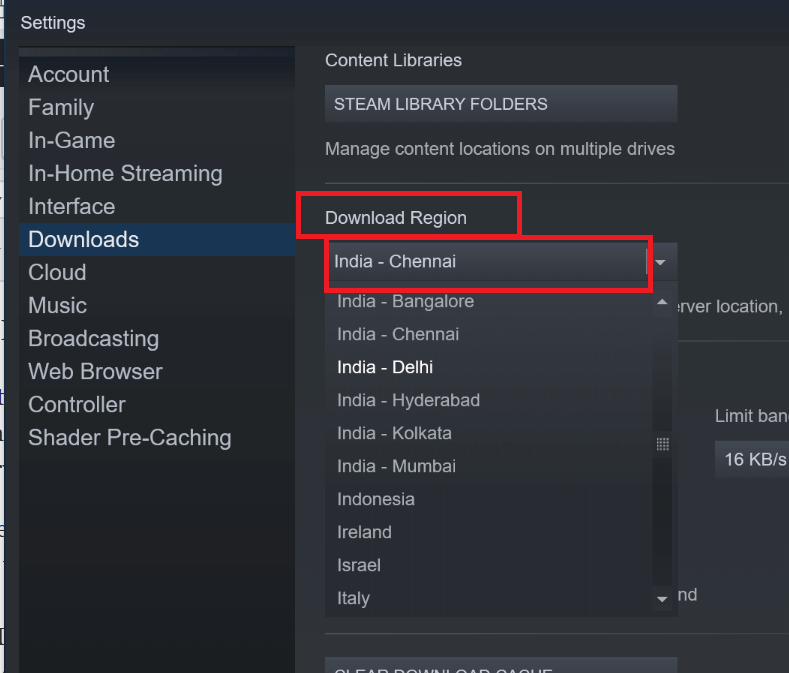
- Spodaj "Prenesite regijo“, Kliknite svojo državo ali trenutno regijo.
- Izberite regijo, ki je najbližje vašemu mestu ali državi. Morda boste morali preizkusiti več regij, da boste našli najhitrejšo regijo.
6. Onemogočite požarni zid in nekaj alternativnih rešitev
Vaša zaščita požarnega zidu lahko Steamu prepreči povezavo s strežnikom, kar povzroči napake pri posodobitvi. Poskusite onemogočiti požarni zid Windows Defender in preverite, ali to odpravlja napako.
- Kliknite na Začni in izberite Nastavitve.
- Kliknite na Posodobitve in varnost> Varnost sistema Windows.

- Kliknite na "Požarni zid in zaščita omrežja“.

- Izberite aktivno omrežje in izklopite zaščito požarnega zidu.
- Če vaš Antivirus ponuja zaščito požarnega zidu, ga boste morda želeli izklopiti tudi ročno.
Onemogoči protivirusni program - poskusite začasno onemogočiti protivirusno programsko opremo. Zaženite Steam in posodobite igro. Če je posodobitev uspešna, dodajte Steam.exe na seznam izjem za protivirusno programsko opremo.
Zaprite aplikacije v ozadju - Steam ima lahko težave pri prenosu in namestitvi posodobitev, če katera koli aplikacija v ozadju ustvarja konflikt z omrežjem ali drugimi viri. Zaprite ali zapustite aplikacije, kot so Skype, Google Drive itd. ki uporabljajo internetno povezavo in poskusite znova.
Znova namestite Steam - V skrajnem primeru lahko poskusite odstraniti in znova namestiti Steam. Če odstranite Steam, ne boste odstranili datotek z igrami. Torej, odstranite ga iz Nadzorna plošča> Programi> Programi in funkcije> Steam> Odstrani.
POVEZANE ZGODBE, KI SO VAM Všeč:
- 9 programov za snemanje iger za Windows 10, ki ne zaostajajo
- Steam teče počasi? Tukaj je opisano, kako narediti strelo hitro
- 5 najboljših brezplačnih spletnih iger za hitre igralne seje v letu 2019
 Še vedno imate težave?Popravite jih s tem orodjem:
Še vedno imate težave?Popravite jih s tem orodjem:
- Prenesite to orodje za popravilo računalnika ocenjeno z odlično na TrustPilot.com (prenos se začne na tej strani).
- Kliknite Zaženite optično branje najti težave s sistemom Windows, ki bi lahko povzročale težave z računalnikom.
- Kliknite Popravi vse odpraviti težave s patentiranimi tehnologijami (Ekskluzivni popust za naše bralce).
Restoro je prenesel 0 bralci ta mesec.


![Kako popraviti napako Steam med posodabljanjem iger [Rešeno]](/f/4b2dfac6ffadb80b383b8f08113f353c.png?width=300&height=460)